विंडोज 11 में लॉक स्क्रीन को डिसेबल कैसे करें
अगर आपको यह अनावश्यक या परेशान करने वाला लगता है तो विंडोज 11 में लॉक स्क्रीन को निष्क्रिय करने का तरीका यहां दिया गया है। कुछ उपयोगकर्ताओं को यह पसंद नहीं है कि उन्हें लॉगिन स्क्रीन पर जाने के लिए अतिरिक्त क्लिक करने की आवश्यकता है या Microsoft कुछ प्रचारों को आगे बढ़ाने के लिए विंडोज 11 में लॉक स्क्रीन का उपयोग कैसे करता है।
विज्ञापन
अक्षम करने के बाद लॉक स्क्रीन विंडोज 11 में, ऑपरेटिंग सिस्टम आपको सीधे साइन-इन स्क्रीन पर ले जाएगा, आपको अपना पासवर्ड दर्ज करने या विंडोज हैलो के साथ प्रमाणित करने के लिए प्रेरित करेगा।
विंडोज 11 में लॉक स्क्रीन को डिसेबल करें
Microsoft सेटिंग ऐप या क्लासिक कंट्रोल पैनल के साथ लॉक स्क्रीन सुविधा को बंद करने का एक आसान तरीका प्रदान नहीं करता है। ऐसा करने के लिए, आपको विंडोज 11 होम में ग्रुप पॉलिसी एडिटर या रजिस्ट्री ट्वीक का उपयोग करना होगा। यह लेख दोनों विधियों को कवर करेगा। इसके अलावा, आप सीखेंगे कि विनेरो ट्वीकर ऐप का उपयोग करके लॉक स्क्रीन को कैसे निष्क्रिय किया जाए।
जरूरी: आप की जरूरत है प्रबंधक के फ़ायदे विंडोज 11 में लॉक स्क्रीन को डिसेबल करने के लिए।
पहला तरीका विंडोज 11 होम और प्रो पर काम करेगा। विंडोज 11 में लॉक स्क्रीन को निष्क्रिय करने के लिए, निम्न कार्य करें।
रजिस्ट्री संपादक का उपयोग करके लॉक स्क्रीन को अक्षम करें
- दबाएँ जीत + आर और दर्ज करें
regeditआदेश। - के लिए जाओ
HKEY_LOCAL_MACHINE\SOFTWARE\Policies\Microsoft\Windows. समय और क्लिक बचाने के लिए पथ को एड्रेस बार में कॉपी-पेस्ट करें। - राइट-क्लिक करें खिड़कियाँ बाएँ हाथ के पैनल में शाखा और चुनें नया > कुंजी.
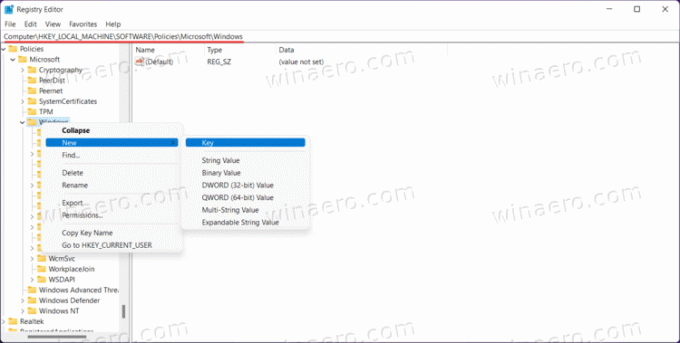
- नई कुंजी का नाम बदलें वैयक्तिकरण.
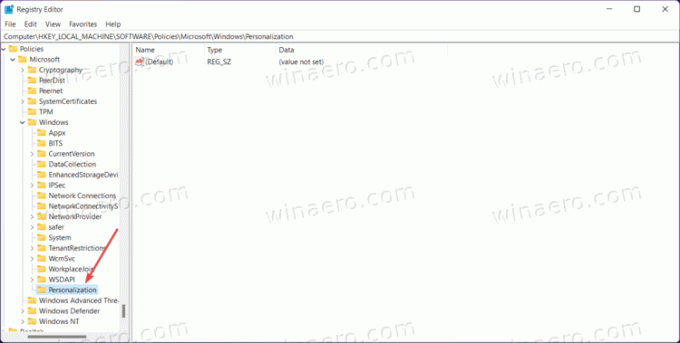
- विंडो के दाईं ओर कहीं भी राइट-क्लिक करें और चुनें नया > DWORD (32-बिट) मान.

- नए मान का नाम बदलें
नोलॉकस्क्रीनऔर इसे खोलो।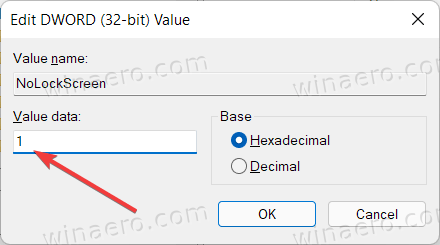
- इसके मान डेटा को 1 में बदलें।
- पुनः आरंभ करें आपका कंप्यूटर।
आप कर चुके हैं।
रेडी-टू-यूज़ REG फ़ाइलें
आपकी सुविधा और मन की शांति के लिए, हमने दो उपयोग के लिए तैयार रजिस्ट्री फाइलें तैयार की हैं। वे आपको एक क्लिक से विंडोज 11 में लॉक स्क्रीन को बंद करने की अनुमति देंगे।
- ज़िप संग्रह में REG फ़ाइलें डाउनलोड करें इस लिंक का उपयोग करते हुए.
- कहीं भी संग्रह सामग्री निकालें।
- को खोलो Windows 11.reg में लॉक स्क्रीन को अक्षम करें फ़ाइल और परिवर्तनों की पुष्टि करें।
- डिफ़ॉल्ट मानों को पुनर्स्थापित करने और लॉक स्क्रीन को वापस चालू करने के लिए, का उपयोग करें Windows 11.reg में लॉक स्क्रीन सक्षम करें फ़ाइल।
- कार्रवाई में परिवर्तन देखने के लिए अपने कंप्यूटर को पुनरारंभ करें।
अंत में, यदि आप Windows 11 Pro, Enterprise, या Education का उपयोग करते हैं, तो आप Windows 11 में लॉक स्क्रीन को बंद करने के लिए समूह नीति संपादक का उपयोग कर सकते हैं। आप विंडोज सेटिंग्स> सिस्टम> अबाउट> विंडोज स्पेसिफिकेशंस में अपने विंडोज वर्जन की जांच कर सकते हैं।
समूह नीति के साथ लॉक स्क्रीन को अक्षम करें
- दबाएँ जीत + आर और दर्ज करें
gpedit.mscआदेश। - विंडो के बाईं ओर, यहां जाएं कंप्यूटर कॉन्फ़िगरेशन > प्रशासनिक टेम्पलेट > नियंत्रण कक्ष > वैयक्तिकरण.
- अब संपादक के दाईं ओर स्विच करें और खोजें लॉक स्क्रीन प्रदर्शित न करें नीति।

- नीति खोलें और इसे से बदलें विन्यस्त नहीं प्रति सक्रिय. यह विंडोज 11 में लॉक स्क्रीन को डिसेबल कर देगा।
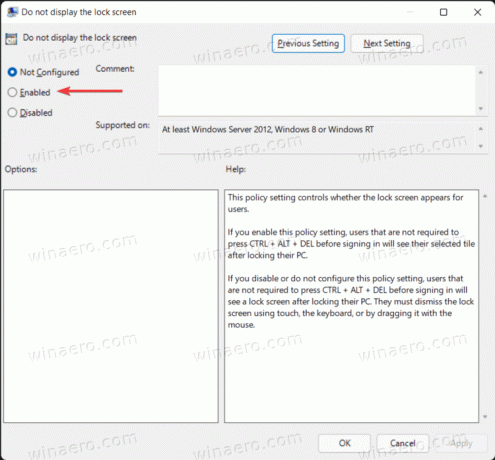
- लॉक स्क्रीन को पुन: सक्षम करने के लिए, नीति को वापस कॉन्फ़िगर नहीं पर स्विच करें।
- दबाएं लागू करना तथा ठीक है परिवर्तनों को सहेजने के लिए बटन।
विनेरो ट्वीकर का उपयोग करना
अंत में, आप IT Admins और उन्नत उपयोगकर्ताओं के लिए विचित्र और जटिल संपादकों के बजाय Winaero Tweaker का उपयोग कर सकते हैं। Winaero Tweaker आपको एक सरल और सहज यूआई प्रदान करता है, साथ ही आपके विंडोज 11 अनुभव को बेहतर बनाने के लिए सैकड़ों अन्य ट्वीक प्रदान करता है।
- डाउनलोड विनेरो ट्वीकर का उपयोग करते हुए यह लिंक और इंस्टॉलर चलाएँ।
- एक बार इंस्टाल हो जाने पर, Winaero Tweaker खोलें और पर जाएँ बूट और लॉगऑन > लॉक स्क्रीन अक्षम करें.
- के आगे एक चेकमार्क लगाएं लॉक स्क्रीन विकल्प अक्षम करें. यदि आप परिवर्तनों को पूर्ववत करना चाहते हैं तो इसे अनचेक करें।

- अपने कंप्यूटर को पुनरारंभ।
इस तरह आप विंडोज 11 में लॉक स्क्रीन को डिसेबल कर देते हैं।

